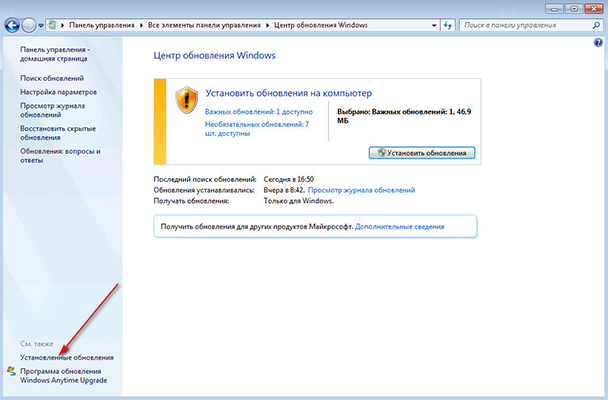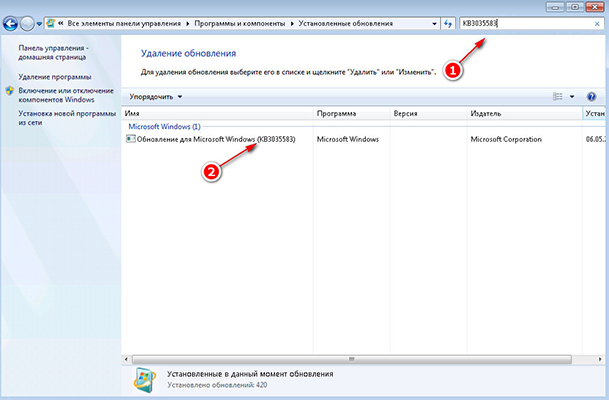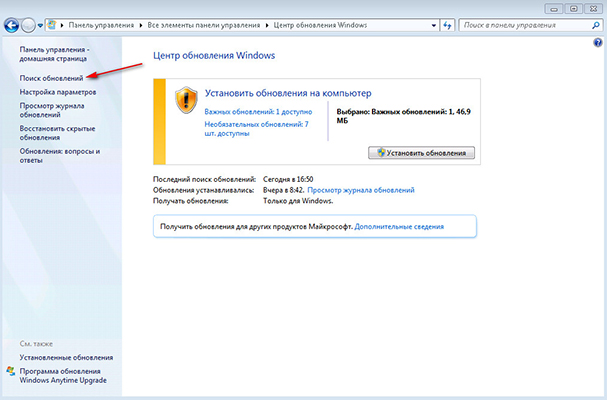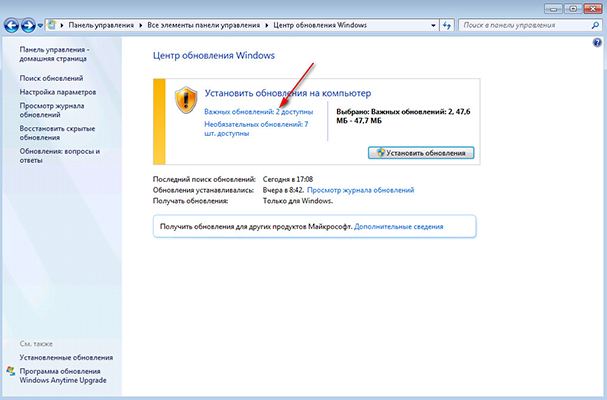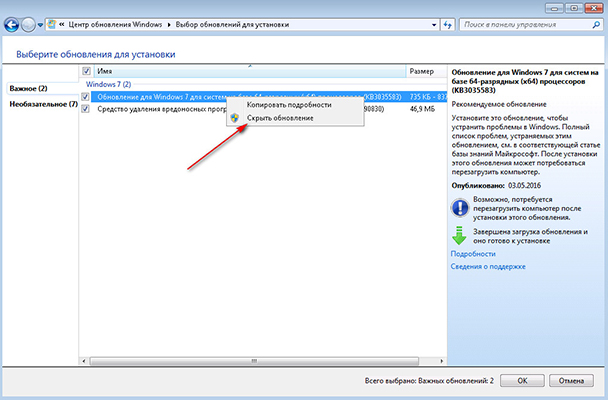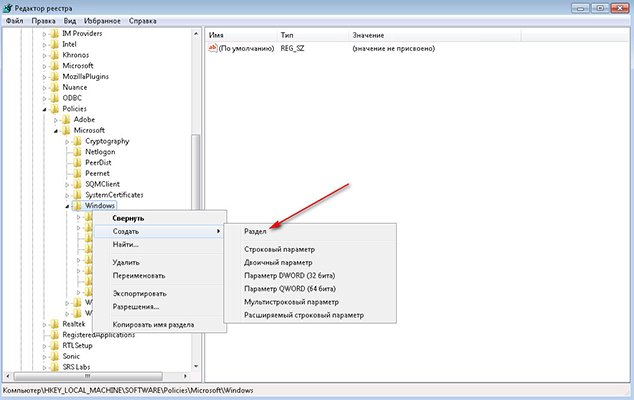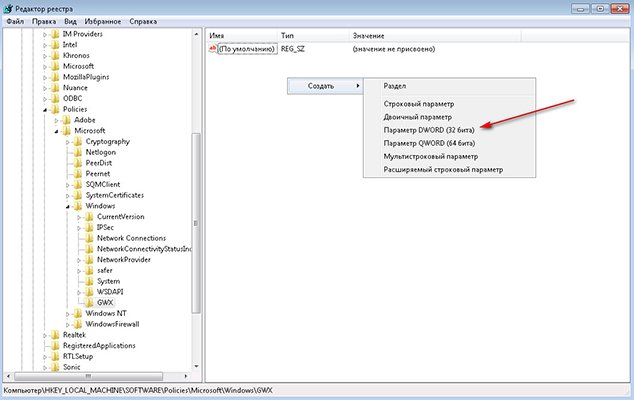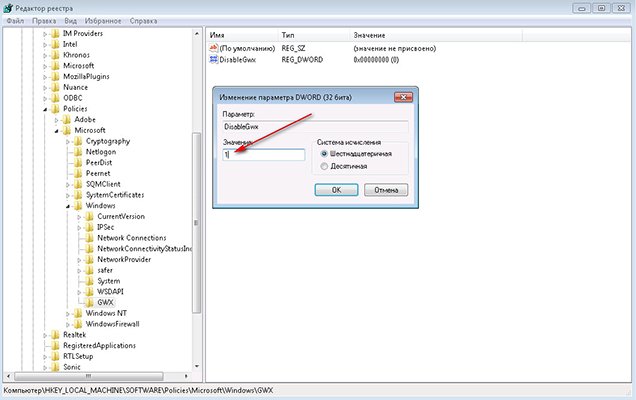Как отключить обновление до Windows 10 раз и навсегда!
18.05.2016 [17:55], Del PC
В последнее время вопрос “Как отключить обновление до Windows 10” пользователи задают всё чаще. Политика навязывания новой версии операционной системы переходит в попытку автоматического обновления системы. Самая распространённая операционная система – Windows 7. Пользователи привыкли к ней и не хотят обновлять до Windows 10. Сегодня мы расскажем, как отказаться от обновления (или как отключить автоматическое обновление до Windows 10):
- Существует программа для отключения обновления до Windows 10
- В Windows 7 отключить обновление до Windows 10 можно вручную или через реестр
Как отказаться от Windows 10 с помощью программ?
На самом деле, отказаться от Windows 10 очень просто.
Самый легкий и быстрый способ отказаться от установки Windows 10 раз и навсегда – использовать стороннее ПО.
Как отказаться от обновлений до Windows 10 с помощью нескольких щелчков мышки:
- Скачайте программу Never10
- Распакуйте её в удобное вам место и запустите
- Нажмите кнопку “Disable Win10 Upgrade”
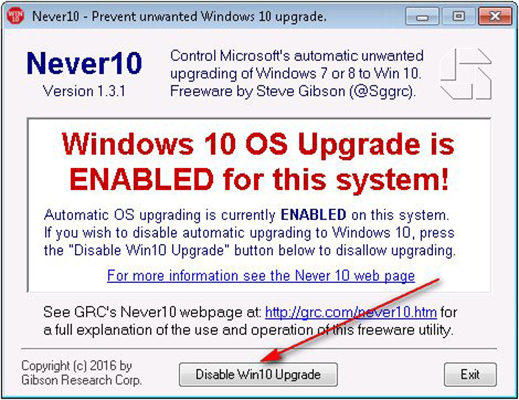
Если по каким-то причинам вы захотите получить обновление до Windows 10, еще раз запустите программу и нажмите “Enable Win10 Upgrade”.
Подобным эффектом обладает программа “I Don’t Want Windows 10”. Чтобы отказаться от Windows 10, загрузите её. После распаковки запустите файл “I Don’t Want Windows 10.exe” и нажмите на “I Agree”.
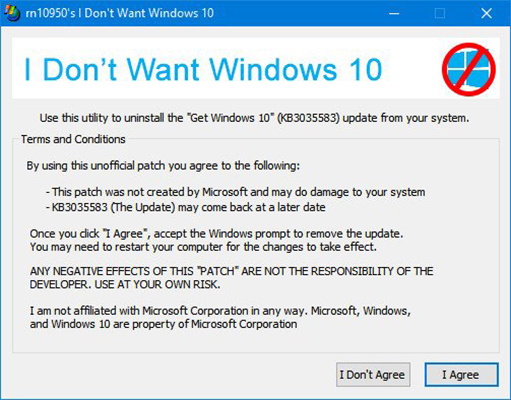
Дальше программа все сделает сама. Найдёт необходимые обновления, удалит их и запретит последующую установку.
Как отключить обновление Windows 10 вручную?
Для того, чтобы отключить обновление Windows 10 нужно:
- Перейти в “Панель управления”
- Запустить инструмент “Центр обновления Windows”
- Открыть список установленных обновлений

- В окне поиска введите обновление KB3035583, у вас в списке останется только одно обновление с этим номером

- Нажмите на нём правой кнопкой мышки и в контекстном меню выберите пункт “Удалить”, после чего согласитесь с предупреждением и дождитесь удаления обновления. Когда появится предложение перезагрузить компьютер, согласитесь с ним
- После перезагрузки снова откройте “Центр обновления Windows” и нажмите на “Поиск обновлений”

- Дождитесь окончания поиска обновлений, после чего в списке важных обновлений найдите ранее удаленное под номером KB3035583

- Нажмите на нём правой кнопкой мышки, затем выберите “Скрыть обновление”

- После чего нажмите “ОК”. Теперь надоедливая кнопка “Обновить до Windows 10” не будет вам мешать
Если после этого вам все равно будут предлагать обновиться до Windows 10, можем посоветовать с помощью вышеописанного способа отключить обновление:
Не забудьте после удаления обновления скрыть его для невозможности последующей установки.
Как удалить обновление Windows 10 с помощью реестра
Действенный вариант – удалить обновление Windows 10 в реестре. Как удалить файлы обновления Windows 10:
- Открываем реестр, нажав на сочетание клавиш Win+R и введя команду regedit
- Переходим в ветку: HKEY_LOCAL_MACHINE\SOFTWARE\Policies\Microsoft\Windows и ищем в нём раздел GWX, если такого не будет, создайте (для этого нажмите правой кнопкой мышки на папке Windows и выберите пункт “Создать” — “Раздел”)

- Присвойте ему имя GWX. Теперь нажмите правой кнопкой мышки в правой части окна реестра и создайте новый параметр DWORD

- Укажите ему имя DisableGwx, затем откройте этот параметр двойным кликом и присвойте ему значение “1”

Готово! Жмем “ОК” и перезагружаем компьютер, теперь вы знаете как отключить обновление Windows 10 через реестр.